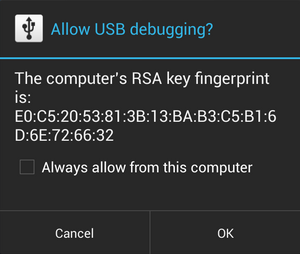Activation du débogage USB sur un périphérique Android
Remonter à Développement d'applications mobiles Android
Les étapes d'activation du débogage USB dépendent de la version de Android s'exécutant sur le périphérique cible, comme indiqué dans le tableau suivant :
| Périphérique Android | Instructions |
|---|---|
|
Android 4.0 et supérieur (Jelly Bean) |
Activez l'option USB Debugging sous Settings > Developer options. Pour Android 4.2 et les versions plus récentes, Developer options est masqué par défaut ; utilisez les étapes suivantes :
Pour de plus amples informations, voir Unlocking Jelly Bean and Higher Devices |
|
Périphériques Kindle Fire |
Sélectionnez Settings > Security et définissez Enable ADB sur On. |
Si vous exécutez Android 4.2.2 ou supérieur, il est possible que le dialogue suivant apparaisse lors de la connexion de votre périphérique à votre PC exécutant RAD Studio :
Cliquez sur OK pour autoriser le débogage USB sur votre PC. Si vous cliquez accidentellement sur Cancel, déconnectez votre périphérique de votre PC et reconnectez-le de façon à faire réapparaître le dialogue sur votre périphérique.
Dépannage
Si votre périphérique Android n'est pas correctement détecté par RAD Studio ou le Gestionnaire de périphériques système, suivez les étapes ci-dessus pour vérifier que le débogage USB est activé.
Pour obtenir des informations générales sur la configuration du développement pour les périphériques Android, voir la documentation Android.